win11怎么打开蓝牙?相信许多用户在win11首次推出之后进行了升级,但仍然对win11的操作和设置不太了解,而蓝牙功能现在越来越专业了,大家为了办公的便利性也会需要用手机和电脑进行连接,不过在最新的win11系统中还是有很多用户不知道怎么操作的。下面小编就给大家带来win11打开蓝牙的方法,感兴趣的小伙伴们快来看看吧!
1、首先点击任务栏中的开始,然后进入设置界面。
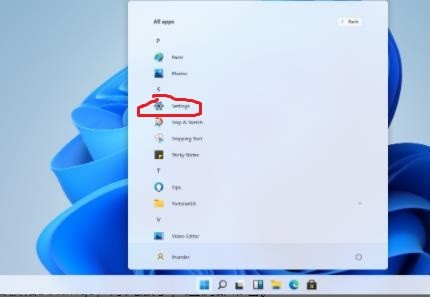
2、在菜单中选择设置,进去windows设置界面点击设备。
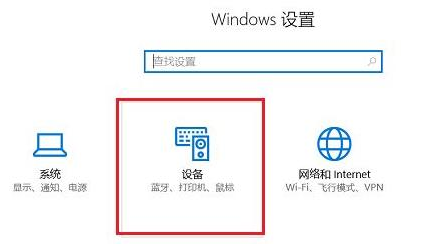
3、进去之后可以看到蓝牙和其他设备界面开启蓝牙,点击添加蓝牙或其他设备。
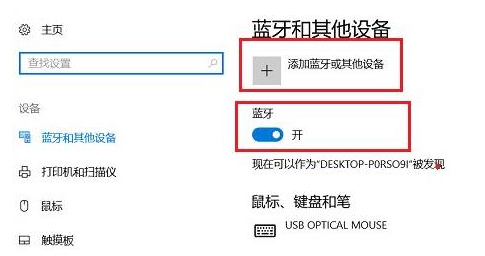
4、进去添加设备界面之后,点击蓝牙即可开始添加。
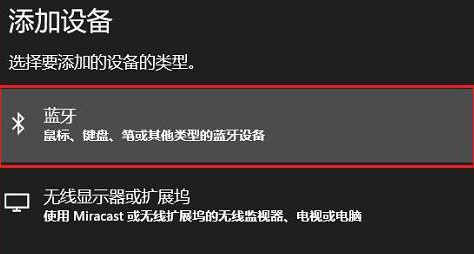
5、选择要连接配对的设备信息。
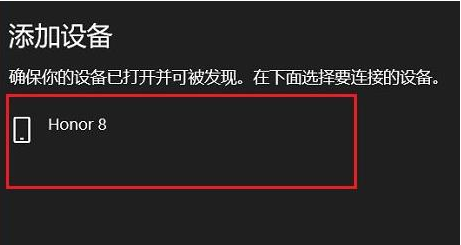
6、等待配对完成之后就可以开始使用了。
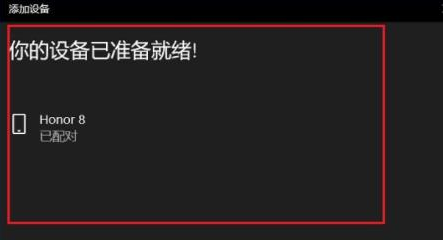
以上就是小编为大家带来的win11怎么打开蓝牙的详细教程,希望对大家有所帮助!
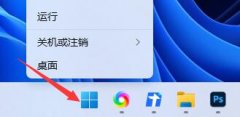 u盘驱动异常修复教程
u盘驱动异常修复教程
u盘很多时候会承载用户大量的重要信息,但是如果遇到驱动异常......
 处理器性能比较与选择:不同CPU之间性能
处理器性能比较与选择:不同CPU之间性能
处理器是影响电脑整体性能的核心部件之一。不同的CPU在架构、......
 苹果12微信聊天记录删除了怎么恢复
苹果12微信聊天记录删除了怎么恢复
未对聊天记录进行备份或迁移的话,清理了是无法找回的,因为......
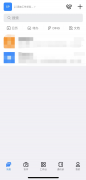 钉钉摄像头怎么调整方向
钉钉摄像头怎么调整方向
1、打开钉钉,进入聊天界面,打开视频会议。2、弹出来的界面......
 主板更换全流程解析:如何正确更换主板
主板更换全流程解析:如何正确更换主板
主板是电脑的核心组件,它不仅承担着各个部件之间的连接与数......
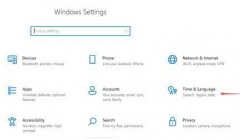
很多玩英雄联盟的小伙伴在更新了新的win11系统之后不少都出现了进不去游戏的情况,导致了游戏无法继续进行,所以下面就给大家带来了win11英雄联盟进不去游戏解决方法。...

大家在玩游戏或者看电影的时候肯定遇到过界面突然卡死了,这个时候就可以呼出任务给管理器操作了,但是任务管理器快捷键也失灵了怎么办呢,今天就一起来学习一下怎么解决吧。...
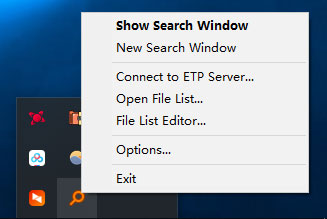
一般Everything官方版是款针对电脑操作Windows系统所打造的文件搜索工具。Everything(文件搜索工具)采用最新的Cloudlink ...
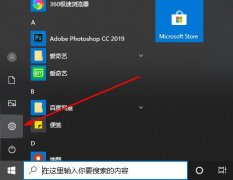
盗贼之海一上市就得到了很多玩家的青睐但是他不是默认中文的以至于很多的小伙伴玩起来很吃力,那么怎么把它设置为中文呢?下面就一起来看看详细操作吧。...

问题情况分析: C:\WINDOWS\system32\drivers\etc中的Hosts文件无法修改,单位局域网必须更改此文件添加IP地址,使用记事本打开此文件修改添加IP地址后无法保存。 操作步骤: 以下两个方案,不...
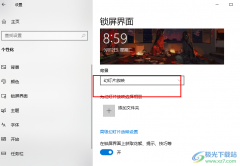
很多小伙伴在使用电脑时都会将Win10系统设置为自己电脑中的默认操作系统,在该操作系统中,我们可以根据自己的需求对电脑进行各种个性化设置。有的小伙伴想要将自己电脑中的锁屏背景设...

众所周知,windows系统是需要激活的,因此在win11系统正式推出之后,很多用户都好奇现在如果升级win11系统是否需要激活,其实现在的预览版系统是不需要激活的,但是正式版推出后可能就需要...
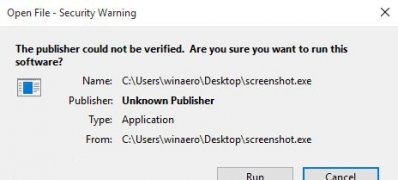
最近有Windows10系统用户来抱怨,在使用电脑时总是会弹出一个提示:无法验证发布者。有没有这个提示,系统都不会...

我们在使用台式机或者笔记本的时候,如果要设置nvidia显卡控制面板,去发现里面的选项除了3D设置,其余的选项都不见了。对于这种情况小编觉得可以尝试在英特尔的显卡设置里面去调整。具...
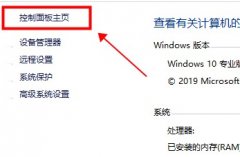
在使用win10系统时,用户都遇到卡顿、不够流畅的情况,我们可以使用硬件加速来解决问题。那么win10硬件加速在哪里呢?有部分用户对此还不是很清楚,接下来我们一起看看win10硬件加速在哪里...

我们在使用win10系统的时候,发现有些小伙伴的桌面图标是任意摆放的,而我们的电脑是整齐排成一列的。如果想要实现随意摆放图标,我们可以用鼠标右击桌面,在弹出的选项中进行相关的选...
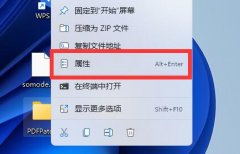
如果我们和朋友连接在同一个wifi网络下,可以通过设置共享文件夹的方法来快速传输文件,那么win11如何设置共享文件夹呢,其实将文件夹共享开启即可。...
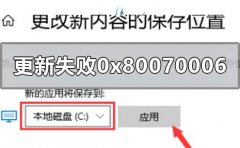
我们的win10系统电脑在进行系统升级的时候,有的小伙伴们会发现自己的电脑显示了错误提示:0x80070006的情况。对于这种问题小编觉得可能是因为我们系统设置的原因。可以尝试在系统设置选项...

电脑系统资源不足及解决办法 电脑提示系统资源不足是怎么回事...

win10显示桌面中的速览功能非常方便快捷,可以移动鼠标在右下角直接显示桌面,但是很多用户发现自己的速览功能被关闭了,或者不想用想关闭,下面来一起看看详细的设置方法吧。...